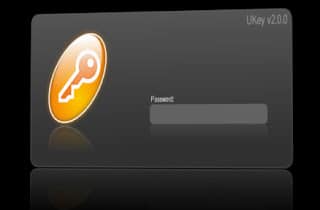
Kiedy pracujemy przy komputerze, często zdarzają się nam nieprzewidziane sytuacje, które zmuszają nas do opuszczenia go na chwilę, pozostawiając w ten sposób nasz sprzęt w zasięgu wzroku i cierpliwości wszystkich, mimowolnie rezygnując z naszych informacji lub danych, niezależnie od zadania, które wykonujemy. i ktokolwiek nas otacza, zawsze dobrze jest przede wszystkim dbać o swoje bezpieczeństwo, w tym sensie najlepszą rzeczą, jaką możemy zrobić natychmiast, jest zablokowanie komputera, a nie w tradycyjny sposób Windows (Win + L), ale za pomocą UKey. Opracowany przez twórców najlepszy program antywirusowy dla dysków USB Mx One.
Jest to darmowe oprogramowanie dla systemu Windows, którego funkcją jest blokowanie komputera przy użyciu wcześniej skonfigurowanego panelu, a cechą wyróżniającą tę aplikację jest to, że wstawia ona do Twojego komputera Pamięć USB kod dostępu, zamieniając go w klucz, który będziesz nosić tylko Ty.
Konfiguracja UKey To proste, w dodatku po hiszpańsku, w panelu musimy ustalić hasło główne, aby uzyskać dostęp do programu, wybrać dysk urządzenia i wpisać to samo hasło, które zostanie utworzone na naszym urządzeniu pamięci masowej USB.
W opcjach konfiguracji znajdziemy: Zawsze blokuj przy uruchamianiu systemu, co oznacza, że przy każdym włączeniu sprzęt poprosi nas o włożenie USB lub hasła; Zablokuj tym razem tylko przy ponownym uruchomieniu systemu, funkcja ta jest podobna do poprzedniej z tą różnicą, że przy pierwszym uruchomieniu zostaniemy poproszeni o podanie hasła; Wyłącz automatyczną blokadę, wskazuje to UKey Nie będzie wykonywać żadnej z powyższych funkcji.
Gdy hasło zostanie utworzone w panelu i na naszym urządzeniu, będziemy gotowi zablokuj komputer, używając ikony UKey – Zamknij teraz znajduje się na pulpicie, chociaż dobrze byłoby, gdybyśmy zdefiniowali klawisze skrótu, aby uzyskać większą produktywność, w tym celu kliknij prawym przyciskiem myszy UKey – Zablokuj teraz > Właściwości > Skrót > Klawisz skrótu, naciśnij żądane klawisze, na przykład CTRL + ALT + B. Zastosuj i zaakceptuj, aby wprowadzić zmiany, teraz za każdym razem, gdy naciśniesz tę kombinację klawiszy, urządzenie będzie automatycznie blokowane. (Patrz rys.)

Coś, czego nie możemy zignorować, to słaba skuteczność odblokowywania klawiatury. Osobiście u mnie to nie zadziałało, ponieważ moja klawiatura również została zablokowana. Jeśli kiedykolwiek ci się to przydarzy, rozwiązaniem jest wielokrotne ponowne wkładanie urządzenia. raz, aż klawiatura jest włączona i wprowadź hasło za pomocą klawiszy alfanumerycznych.
Niezależnie od autoryzacji i ochrony poprzez Pamięć USB Jest to 100% gwarancji.
Jeżeli nie posiadasz urządzenia USB lub po prostu szukasz alternatywy, przyda Ci się poniższy artykuł: Ukryj swoje okna i aplikacje za pomocą Magic Boss Key
Oficjalna strona | Pobierz UKey (365 KB)